Evernote est un outil formidable : prise de notes, ENT enrichi, travaux collaboratifs, la liste est longue ! Consultez le blog de François Lamoureux pour s’en convaincre. Seulement, pour les enseignants d’éducation musicale et tout ceux qui utilisent la fonction « notes vocale », il a un gros défaut : la qualité très moyenne du son. Il est parfois difficile de comprendre des mots parlés, alors en ce qui concerne les créations musicales, il vaut mieux ne pas compter avec.
Bien entendu, ce n’est pas la qualité du micro des terminaux qui est en cause mais bien le format choisi pour les notes, faible en qualité de compression, afin de consommer le moins de bande passante possible sur le quota de téléversements mensuel.
Concrètement si l’on est pas dans un calme absolu lors de l’enregistrement (quasi-impossible en classe), tout bruit ambiant, considéré dans l’enregistrement comme « important », perturbe la clarté de l »enregistrement de la source.
Plusieurs solutions alternatives existent si l’on souhaite, et c’est mon cas, centraliser le maximum de contenu dans Evernote afin de faciliter l’accès aux ressources pour les élèves :
– 1.) Le bricolage : iRig Mic avec mousse
– 2.) L’alternative SoundCloud ou Dictaphone natif : création d’une note Evernote par mail
– 3.) L’alternative Recordium : exportation du son dans une nouvelle note Evernote
Concrètement
1.) Le bricolage : iRig Mic avec mousse
Ce micro conçu pour les appareils iOS a l’avantage d’être unidirectionnel de fait, il ne captera que le son venant directement face à lui, atténuant les bruits alentours. Ainsi, lors d’un enregistrement dans une salle de classe, rarement silencieuse ;-), on obtiendra une prise de son plus précise qu’avec une prise directe depuis le terminal iOS.
Trois précisions s’imposent si vous souhaitez utiliser ce micro :
– La première est physique, lorsque l’on démarre l’enregistrement dans Evernote, le micro n’est pas reconnu, il faut le désenclencher/réenclencher. Franchement, je ne saurais expliquer pourquoi (enfin si mais ce n’est pas prouvé alors je le garde pour moi !).
– La seconde concerne le réglage du volume d’entrée. Selon la source (l’enfant) que vous enregistrez, il faut régler le volume d’entrée. L’iRig Mic en propose trois (voir photo). Pour des enfants s’exprimant à volume de conversation, on optera pour la position intermédiaire ou la plus haute. Pour la position haute : éloigner le micro de la source évite la saturation. Pour des adolescents (timides), la position haute sera fortement conseillée ! A vous de jauger de toute façon.
 – La dernière concerne les « pop » : utiliser une mousse atténue ces bruits désagréables et ajoute un isolement du bruit ambiant.
– La dernière concerne les « pop » : utiliser une mousse atténue ces bruits désagréables et ajoute un isolement du bruit ambiant.
2.) L’alternative SoundCloud / Dictaphone natif : création d’une note Evernote par mail
L’application SoundCloud et le dictaphone natif des terminaux iOS n’ont pas les mêmes limitations qu’Evernote en terme de qualité d’enregistrement. Les enregistrements réalisés par ce biais sont donc d’une qualité très convenable en prise directe du micro iPhone/iPad/iPod. Hélas, on ne peut exporter l’enregistrement directement vers Evernote avec la fonction « ouvrir dans une autre app ».
Toutefois, une astuce Evernote découverte ici permet de créer une note en envoyant un mail à l’adresse de votre propre compte. Regarder ci-dessous comment retrouver son adresse Evernote :
 Le sujet du mail sera le titre de la note, ajouter @ puis le nom d’un carnet de note pour l’y insérer, enfin, ajouter # suivi du nom d’une étiquette si vous le souhaitez.
Le sujet du mail sera le titre de la note, ajouter @ puis le nom d’un carnet de note pour l’y insérer, enfin, ajouter # suivi du nom d’une étiquette si vous le souhaitez.
Cette astuce ne permet pas d’ajouter l’enregistrement à une note pré-existante.
On relèvera qu’un élève peut sans problème utiliser cette méthode avec le dictaphone natif, ainsi il sollicitera des compétences du B2i (créer un fichier audio, l’envoyer par mail…)
3.) L’alternative Recordium : exportation du son dans une nouvelle note Evernote
Recordium est une application gratuite ayant de nombreuses fonctionnalités. Notamment l’annotation d’un fichier audio (assez original) mais aussi le choix du format d’enregistrement et sa qualité.
De plus, il permet d’ouvrir le fichier enregistrer dans une autre app, dont Evernote :
L’export créé une nouvelle note que l’on insèrera dans le carnet souhaité directement depuis la note comme la capture ci-dessous le montre :
Voilà !


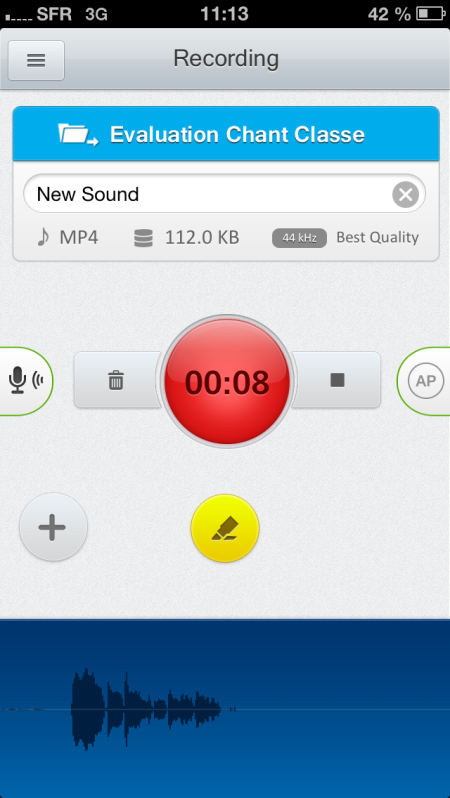
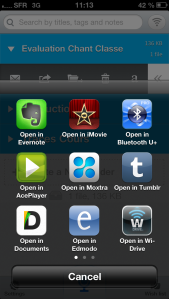

Pingback: Solutions pour améliorer la prise de son dans Evernote | Formation 2.0
Pingback: Evernote : ne cherchez plus à améliorer la qualité des prises de son ! Evernote l’a fait tout seul ! | Mon éducation musicale avec l'iPad